继续聊WPF——Thumb控件
来源:互联网 发布:mac os x10.10.5迅雷 编辑:程序博客网 时间:2024/05/22 12:10
这个控件,真不好介绍,MSDN上也是草草几句,反正就是可以让用户拖动的玩意儿,但是,你会发现,当你在该控件上拖动时,它没有反响,也就是说这个东西默认不做任何操作的,它是赖在那里什么都不干,除非你去踢上脚。
而且,这个控件就像一个四方鸭,你踢一脚它就前进一步,你不踢,它又在那里尸位素餐,什么都不干了。
还是用一个例子来说明吧,不过,还是先说一下重要的东西。
Thumb有几个核心事件,都是与拖动有关。
往深一层想,它是什么?对,就是我们常见的滚动条里面的滑块,就是我们在网格里面可以拖动的分隔线,就是窗口右下角用于通过拖动来改变窗口大小的小东西。
Thumb的核心事件有:
DragStarted——当你在它上面按下鼠标左键,开始拖动时发生;
DragDelta——只要你的拖动仍在操作(没松开鼠标左键),它就会不断地发生;
DragCompleted——不用说,这个肯定是在拖动操作结束后发生。
这三个事件怎么用呢?可以这样想象一下,开始拖动时把控件变成灰色,在拖动过程中改变控件的位置(前面说了,它默认不做任何动作,所以要手动处理),当完成后把外观恢复,这样就经过了这三个事件。
但是,我在这个例子中,使用了控件模板的触 发器,这样更方便一点。
请看演示
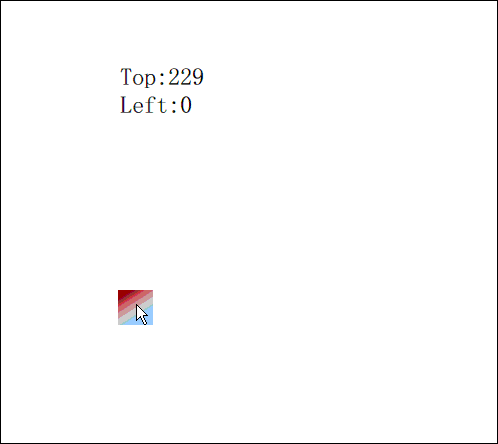
把Thumb放到一个Canvas中,因为它是唯一一个是绝对定位的控件,接着我们为Thumb定义模板,弄漂亮一点。
- <Window.Resources>
- <ControlTemplate x:Key="ct" TargetType="{x:Type Thumb}">
- <Grid x:Name="bg">
- <Grid.Background>
- <LinearGradientBrush StartPoint="0.2,0" EndPoint="0.77,0.9">
- <GradientStop Color="#aa0311" Offset="0.1"/>
- <GradientStop Color="#cccccc" Offset="0.62"/>
- <GradientStop Color="#82C3FF" Offset="0.89"/>
- </LinearGradientBrush>
- </Grid.Background>
- </Grid>
- <ControlTemplate.Triggers>
- <Trigger Property="IsDragging" Value="True">
- <Setter TargetName="bg" Property="Background" Value="Gray"/>
- </Trigger>
- </ControlTemplate.Triggers>
- </ControlTemplate>
- </Window.Resources>
- <Canvas x:Name="g" Width="300" Height="300" Margin="0,0">
- <Thumb Canvas.Top="0" Canvas.Left="0" Width="35" Height="35" Template="{StaticResource ct}"
- DragDelta="Thumb_DragDelta"/>
- <TextBlock Canvas.Top="2" Canvas.Left="2" x:Name="tt" FontSize="24" ></TextBlock>
- </Canvas>
然后,在后台处理事件
- private void Thumb_DragDelta(object sender, System.Windows.Controls.Primitives.DragDeltaEventArgs e)
- {
- Thumb myThumb = (Thumb)sender;
- double nTop = Canvas.GetTop(myThumb) + e.VerticalChange;
- double nLeft = Canvas.GetLeft(myThumb) + e.HorizontalChange;
- //防止Thumb控件被拖出容器。
- if (nTop <= 0)
- nTop = 0;
- if (nTop >= (g.Height - myThumb.Height))
- nTop = g.Height - myThumb.Height;
- if (nLeft <= 0)
- nLeft = 0;
- if (nLeft >= (g.Width - myThumb.Width))
- nLeft = g.Width - myThumb.Width;
- Canvas.SetTop(myThumb, nTop);
- Canvas.SetLeft(myThumb, nLeft);
- tt.Text = "Top:" + nTop.ToString() + "\nLeft:" + nLeft.ToString();
- }
代码不是很复杂,我就不多解释了,主要是处理防止把Thumb拖出我们可见边沿,不然的话,就拖不回来了。
0 0
- 继续聊WPF——Thumb控件
- 继续聊WPF——Thumb控件
- 继续聊WPF——BulletDecorator控件
- 继续聊WPF——Slider控件
- 继续聊WPF——Expander控件
- 继续聊WPF——自定义CheckBox控件外观
- 继续聊WPF——Expander控件(1)
- 继续聊WPF——Expander控件(2)
- 继续聊WPF——Expander控件(2)
- 继续聊WPF——Expander控件(1)
- 继续聊WPF——自定义CheckBox控件外观
- 继续聊WPF——设置网格控件列标题的样式
- 继续聊WPF——用Blend自定义Listview控件的列表头
- 继续聊WPF——设置网格控件列标题的样式
- 继续聊WPF——进度条
- 继续聊WPF——自定义命令
- 继续聊WPF——进度条
- WPF Thumb
- 228. Summary Ranges 题解
- 继续聊WPF——进度条
- Problem C: 合唱比赛开始了!
- 500. Keyboard Row
- OpenCV中对矩阵的行列操作的解决方法
- 继续聊WPF——Thumb控件
- 开发nginx模块时对普通文件的操作
- owncloud 私有云搭建
- CentOS7 安装Python3
- 蓝桥杯 Log大侠 题解
- 计算几何基础NYOJ——67三角形面积
- jsp本地打开
- 简易计算器---JAVA
- yiishizhan


